
د ستونزو په مینځ کې چې یو کاروونکی ممکن د سکایپ برنامې سره کار کولو پرمهال ورسره مخ شي د پیغامونو لیږلو کې ناتواني دي. دا خورا عادي ستونزه نده ، مګر له بده مرغه خورا ناخوښه ده. راځئ چې د کولو لپاره سل ومومئ که پیغامونه په سکایپ کې نه لیږل کیږي.
1 میتود: خپل د انټرنیټ اتصال وګورئ
مخکې لدې چې تاسو بل سړي ته د سکایپ پیغام لیږلو ناشونی وګ .ئ ، خپل د انټرنیټ پیوستون وګورئ. دا امکان لري چې شتون نلري ، او د پورتنۍ ستونزې لامل دی. سربیره پردې ، دا ترټولو عام دلیل دی چې ولې تاسو پیغام نه لیږئ. پدې حالت کې ، تاسو اړتیا لرئ د دې ناسم علت علت په لټه کې شئ ، کوم چې د خبرو اترو لپاره لوی جلا موضوع ده. دا ممکن په کمپیوټر کې د غلط انټرنیټ تنظیمات ، د تجهیزاتو خرابوالی (کمپیوټر ، شبکه کارت ، موډیم ، روټر ، او نور) مشتمل وي ، د چمتو کونکي لخوا ستونزې ، د چمتو کونکي خدماتو لپاره نا وخت تادیه ، او داسې نور.
ډیری وختونه ، د موډیم یو ساده بیا پیل کول تاسو ته اجازه درکوي ستونزه حل کړئ.
2 طریقه: تازه کول یا بیا نصب کول
که تاسو د سکایپ وروستۍ نسخه کار نه کوئ ، نو دا ممکن د پیغام لیږلو کې د نه همکارۍ لامل وي. که څه هم ، د دې دلیل لپاره ، لیکونه ډیری ځله نه لیږل کیږي ، مګر تاسو باید پدې احتمال هم غفلت ونه کړئ. وروستي نسخې ته سکایپ تازه کړئ.
سربیره پردې ، حتی که تاسو د برنامه وروستی نسخه کار کوئ ، نو ممکن د دې فعالیت بیرته راوړل ممکن وي ، پشمول د پیغامونو لیږلو شرایط ، د غوښتنلیک له نصبولو او د سکایپ له سره انسټال کولو سره ، دا دی ، په ساده الفاظو کې ، دا له سره انسټال کول.

طریقه 3: تنظیمات بیا تنظیم کړئ
په سکایپ کې د پیغام لیږلو کې پاتې راتلل بل لامل د برنامه ترتیباتو کې نیمګړتیا ده. پدې حالت کې ، دوی اړتیا لري چې بیا تنظیم شي. د میسینجر په مختلفو نسخو کې ، د دې دندو ترسره کولو لپاره الګوریتمونه یو څه توپیر لري.
په سکایپ 8 او پورته کې تنظیمات تنظیم کړئ
سمدلاسه د سکایپ 8 ریسیټ کولو پروسې ته پام وکړئ.
- له هرڅه دمخه ، تاسو اړتیا لرئ په میسنجر کې کار بشپړ کړئ ، که دا اوس مهال روان وي. موږ په تری کې د سکایپ آیکون د ښیې ماؤس ت buttonۍ سره کلیک کوو (RMB) او د لاندې غورځونې لیست څخه یې موقعیت غوره کړئ "له سکایپ څخه وتل".
- د سکایپ خارج څخه وروسته ، موږ کیبورډ کې ترکیب ټایپ کوو Win + r. په کړکۍ کې کمانډ دننه کړئ چې ښکاري:
٪ appdata٪ Microsoftپه ت .ۍ کلیک وکړئ. "ښه".
- خلاص به شی سپړونکی په لارښود کې مایکروسافټ. موږ اړتیا لرو چې پدې کې یو لارښود ومومئ "د ډیسټاپ لپاره سکایپ". په هغې کلیک وکړئ RMB او له لیست څخه چې څرګندیږي ، انتخاب غوره کړئ کټ.
- لاړ شه "سپړونکی" کوم بل کمپیوټر ډایرکټرۍ ته ، په خالي کړکۍ کلیک وکړئ RMB او انتخاب غوره کړئ لګول.
- وروسته له هغه چې د پروفایل فولډر د خپل اصلي موقعیت څخه قطع شي ، نو اسکایپ لانچ کړئ. حتی که تاسو دمخه په اوتومات ډول ننوتل ، دا ځل به تاسو د اختیاراتو ډاټا دننه کړئ ، ځکه چې ټول تنظیمات بیا تنظیم شوي دي. په ت .ۍ کلیک وکړئ "راځئ".
- بل کلیک ننوتل یا جوړول.
- په هغه کړکۍ کې چې خلاصیږي ، ننوتل او کلیک وکړئ "بل".
- په بل کړکۍ کې ، د خپل حساب لپاره رمز دننه کړئ او کلیک وکړئ ننوتل.
- وروسته له دې چې برنامه پیل شوې ، موږ ګورو چې ایا پیغامونه لیږل شوي که نه. که هر څه سم وي ، نو بل څه مه بد کوئ. ریښتیا ، تاسو ممکن د زاړه پروفایل فولډر څخه په لاسي ډول ځینې معلومات (د مثال په توګه پیغامونه یا اړیکې) لیږدلو ته اړتیا ولرئ چې موږ یې مخکې لیږدولی و. مګر په ډیری قضیو کې به دې ته اړتیا ونلري ، ځکه چې ټول معلومات به له سرور څخه وباسي او په نوي پروفایل لارښود کې به ځای شي ، کوم چې به د سکایپ له پیل وروسته په اتوماتيک ډول تولید شي.

که هیڅ مثبت بدلون ونه موندل شي او پیغامونه ونه لیږل شي ، پدې معنی چې د ستونزې لامل په بل فاکتور کې دی. بیا تاسو کولی شئ د نوي پروفایل لارښود حذف کولو لپاره برنامه وباسئ ، او په خپل ځای یې هغه ځای ته راستون کړئ چې مخکې لیږدول شوی و.





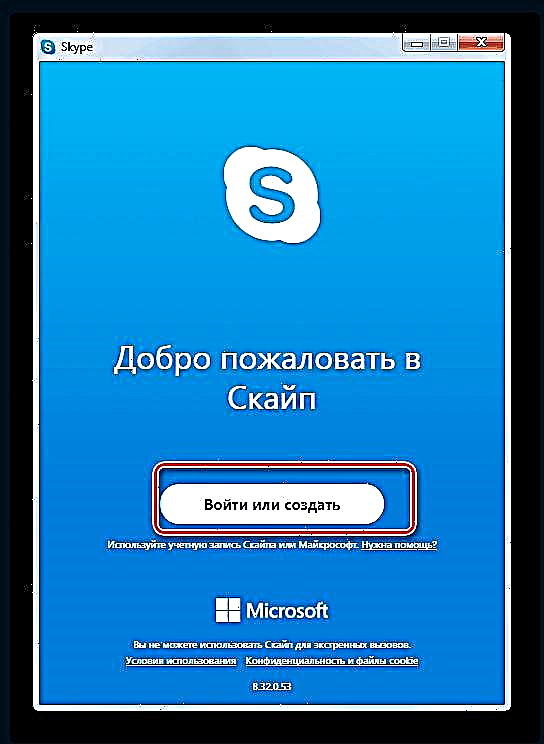



د حرکت کولو پرځای ، تاسو کولی شئ د نوم بدلولو څخه هم کار واخلئ. بیا به زاړه فولډر په ورته لارښود کې پاتې شي ، مګر دا به یو بل نوم ورکړل شي. که چیرې مینځپانګې مثبته نتیجه ورنکړي ، نو په ساده ډول د نوي پروفایل لارښود حذف کړئ ، او زاړه نوم زاړه ته بیرته ورکړئ.

په سکایپ 7 او لاندې کې تنظیمات تنظیم کړئ
که تاسو اوس هم د دې برنامه سکایپ 7 یا پخوانۍ نسخې کاروئ ، نو تاسو به د پورته بیان شوي مینفولسیون سره ورته عمل ترسره کړئ ، مګر په نورو لارښودونو کې.
- د سکایپ پروګرام بند کړئ. بل ، د کیلي ترکیب فشار کړئ Win + r. د رن کړکۍ کې ، ارزښت دننه کړئ "٪ appdata٪" پرته له ویناوو څخه ، او په ت .ۍ کلیک وکړئ "ښه".
- په پرانیستې لارښود کې ، پوښۍ ومومئ سکایپ. دلته درې اختیارونه شتون لري چې تاسو یې د دې سره کولی شئ د تنظیماتو بیا تنظیم کولو لپاره ترسره کړئ:
- ړنګول
- نوم بدلول
- بلې ډایرکټري ته لاړشئ.
حقیقت دا دی چې کله تاسو فولډر حذف کړئ سکایپ، ستاسو ټول اړیکې به له مینځه ویسي ، او یو څه نور معلومات. نو د دې لپاره ، د دې وړتیا لپاره ، د دې معلوماتو له بیا رغولو وروسته ، فولډر باید یا هم بدل شي یا په هارډ ډرایو کې بلې ډایرکټري ته لاړ شي. موږ دا کوو.
- اوس د سکایپ برنامه پرمخ وړئ. که نور ټول ناکام شي ، او پیغامونه لاهم ندي لیږل شوي ، نو دا په ګوته کوي چې مسله په ترتیباتو کې ندي ، مګر په بل څه کې. پدې حالت کې ، په ساده ډول د سکایپ فولډر خپل ځای ته راستن کړئ ، یا یې نوم بدل کړئ.
که پیغامونه لیږل شوي وي ، نو بیا برنامه وتړئ ، او د نومول شوي یا لیږد شوي فولډر څخه ، فایل کاپي کړئ main.db، او دا نوي رامینځته شوي سکایپ فولډر ته واستوئ. مګر ، حقیقت دا دی چې په دوسیه کې main.db ستاسو د اړیکې آرشیف ذخیره شوی ، او دا پدې فایل کې دی چې ستونزه یې کیدی شي. نو ځکه ، که چیرې بیا یوځل بیا مشاهده پیل شي ، نو موږ یوځل بیا بیان شوي ټوله پروسه تکرار کوو. مګر ، اوس فایل main.db بیرته مه راستنه کیږه. بدبختانه ، پدې حالت کې ، تاسو باید د دوه شیانو څخه یو غوره کړئ: د پیغامونو لیږلو وړتیا ، یا د زاړه اړیکې ساتنه. په ډیری قضیو کې ، دا خورا مناسب دی چې لومړی انتخاب غوره کړئ.
د سکایپ ګرځنده نسخه
د سکایپ غوښتنلیک په ګرځنده نسخه کې ، چې په Android او iOS وسیلو کې شتون لري ، تاسو کولی شئ د پیغامونو لیږلو کې بې کفایتۍ سره مخ شئ. د دې ستونزې له مینځه وړو لپاره عمومي الګوریتم تر ډیره حده د کمپیوټر په حالت کې ورته دی ، مګر لاهم د عملیاتي سیسټمونو ب theو لخوا ټاکل شوي توپیرونه شتون لري.
یادونه: لاندې تشریح شوي ډیری عملونه په دواړه iPhone او Android کې مساوي ترسره کیږي. د مثال په توګه ، د ډیری برخې لپاره ، موږ به دوهم وکاروو ، مګر مهم توپیرونه به په لومړي کې وښودل شي.

مخکې لدې چې تاسو د یوې ستونزې حل کولو پیل وکړئ ، دا د یادونې وړ ده چې د ګرځنده وسیلې انټرنیټ اتصال شوی دی - سیلولر یا بې سیم. همچنان ، د سکایپ وروستۍ نسخه او په غوره توګه ، د عامل سیسټم اوسنی نسخه باید نصب شي. که دا مسله نه وي ، لومړی اپلیکیشن او OS تازه کړئ (البته ، که امکان ولري) ، او یوازې وروسته له هغه چې لاندې وړاندیز شوي وړاندیزونو پلي کیدو ته لاړشئ. په زړو وسیلو کې ، د میسنجر سم عملیات په ساده ډول تضمین ندي.

دا هم ولولئ:
څه وکړي که چیرې انټرنیټ په Android کې کار ونکړي
د Android غوښتنلیک تازه
د Android عملیاتي سیسټم تازه
وروستي نسخې ته iOS تازه کول
د آیفون اپیټ تازه معلومات
1 میتود: د ځواک متوافق
لومړی کار چې که په ګرځنده سکایپ کې پیغامونه ونه لیږل شي د حساب ډیټا همغږي کول دي ، د کوم لپاره چې یو ځانګړی قومانده چمتو شوې.
- په سکایپ کې هر ډول چټک کول خلاص کړئ ، مګر غوره به دا وي چې یو څوک غوره کړئ په کوم کې چې پیغامونه یقینا ندي لیږل شوي. د دې کولو لپاره ، له اصلي پردې څخه ټب ته لاړ شئ چیټونه او یو ځانګړی بحث غوره کړئ.
- لاندې کمانډ کاپي کړئ (خپله ګوته په هغې کې ونیسئ او په پاپ اپ مینو کې مناسب توکی وټاکئ) او د پیغام بکس کې یې پیسټ کړئ (بیا ورته ورته کار کول).
/ msnp24 - دا قومانده بحث کوونکی ته واستوئ. د دې تحویل ته انتظار وکړئ او ، که دا پیښ شي ، نو سکایپ یې له سره چالان کړئ.



له نن څخه ، په ګرځنده میسنجر کې پیغامونه باید په عادي ډول واستول شي ، مګر که دا پیښ نشي ، د مقالې بله برخه ولولئ.
2 میتود: زیرمه او ډاټا پاک کړئ
که د اجباري معلوماتو همغږي کول د پیغام لیږلو فعالیت فعالیت بحال نه کړي ، نو احتمال شتون لري چې د ستونزې لامل باید پخپله په سکایپ کې ومومي. د اوږدمهاله کارولو پرمهال ، دا غوښتنلیک ، لکه د بل هرچا په څیر ، کولی شي د کثافاتو ډیټا ولري ، کوم چې موږ باید ترې لرې شو. دا په لاندې ډول ترسره کیږي:
Android
یادونه: په Android وسیلو کې ، د طرزالعمل موثریت ډیروالي لپاره ، تاسو اړتیا لرئ د ګوګل Play Store ذخیره او ډاټا پاک کړئ.
- خلاص "تنظیمات" وسیلې او برخې ته لاړ شئ "غوښتنلیکونه او خبرتیاوې" (یا یوازې "غوښتنلیکونه"، نوم د OS په نسخه پورې اړه لري).
- د اړوندو مینو شیانو په لټه کې د ټولو نصب شوي غوښتنلیکونو لیست پرانيزئ ، په هغې کې د Play بازار ومومئ او د تشریح پا tapې ته د تللو لپاره یې په نوم ټایپ کړئ.
- توکي غوره کړئ "ذخیره"او بیا په یو یو په تonsیو کلیک وکړئ پاکه کیچ پاکول او ډاټا پاکول.

په دوهم حالت کې ، تاسو اړتیا لرئ په کلیک کولو سره عمل تصدیق کړئ هو په پاپ اپ کړکۍ کې.

- د غوښتنلیک پلورنځي له کښته کولو وروسته ، د سکایپ سره ورته وکړئ.

د هغه د معلوماتو پا Openه خلاصه کړئ ، لاړشئ "ذخیره", "زیرمه پاک کړه" او ډاټا پاکولد مناسبو تonsیو په کلیک کولو سره.



دا هم وګورئ: په Android کې د کیچ پاکولو څرنګوالی
iOS
- خلاص "تنظیمات"، هلته د توکو لیست یو څه ښکته ښکته کړئ او غوره یې کړئ "اساسی".
- بیا ، برخې ته لاړ شئ د آیفون ذخیره او دا پا downه د سکایپ غوښتنلیک ته ښکته کړئ ، کوم نوم چې تاسو ورته اړتیا لرئ.
- یو ځل د هغه پا pageه کې ، په ت .ۍ کلیک وکړئ "برنامه ډاونلوډ کړئ" او خپل ارادې په پاپ اپ کړکۍ کې تایید کړئ.
- اوس په بدل شوي لیکنه باندې کلیک وکړئ "برنامه بیا نصب کړئ" او د دې پروسې بشپړیدو ته انتظار وکړئ.




دا هم ولولئ:
په iOS کې کیچ پاکولو څرنګوالی
په آی فون کې د غوښتنلیک ډاټا له مینځه وړلو څرنګوالی

پرته لدې چې کارول شوي وسیله او OS په دې نصب کړي ، د معلوماتو او کیچ پاکولو سره ، له تنظیماتو څخه وځي ، سکایپ لانچ او بیا یې داخل کړئ. لکه څنګه چې موږ هم کارن-نوم او پټنوم له ګ fromون څخه حذف کړی ، نو دوی به اړتیا ولري د تایید په ب formه کې مشخص شي.

لومړی کلیک کول "بل"او بیا ننوتل، لومړی غوښتنلیک تنظیم کړئ یا پرېږدئ. هر ډول چیټ غوره کړئ او د پیغام لیږلو هڅه وکړئ. که چیرې د دې مقالې په چوکاټ کې په پام کې نیول شوې ستونزه له مینځه لاړ شي - مبارکۍ ، که نه - موږ وړاندیز لاندې نورو سخت دریځو اقداماتو ته د حرکت وړاندیز کوو.

3 میتود: غوښتنلیک له سره انسټال کړئ
ډیری وختونه ، د ډیری غوښتنلیکونو په کار کې ستونزې دقیقا د دوی د کیچونو او معلوماتو پاکولو سره حل کیږي ، مګر ځینې وختونه دا کافي ندي. احتمال شتون لري چې حتی یو "پاک" سکایپ به ونه غواړي چې پیغامونه واستوي ، او پدې حالت کې دا باید له سره نصب شي ، دا چې لومړی له مینځه یوړل شي او بیا د ګوګل پلی پلورنځي یا اپل سټور څخه بیا نصب شي ، پدې پورې اړه لري چې تاسو کوم وسیله کاروئ.

یادونه: د Android سره سمارټ فونونو او ټابلیټونو کې ، تاسو لومړی اړتیا لرئ د ګوګل پلی بازار "رییس" وکړئ ، دا دی ، د تیرو میتود 1-3 برخه کې بیان شوي ګامونه تکرار کړئ (برخه) Android) یوازې وروسته له هغه ، د سکایپ له سره نصبولو ته لاړشئ.

نور جزیات:
د Android غوښتنلیکونه لرې کول
په iOS کې اطلاقات غیر نصب کړئ
د سکایپ له نصبولو وروسته ، د خپل کارن-نوم او پټنوم په کارولو سره لاګ ان شئ او بیا د پیغام استولو هڅه وکړئ. که دا وخت ستونزه حل نه شي ، نو بیا د دې دلیل پخپله حساب کې دی ، د کومې په اړه چې موږ به یې په اړه بحث وکړو.
4 میتود: د نوي ننوتلو اضافه کول
د پورتني وړاندیزونو د ټولو (یا ، زه باور لرم ، یوازې د دوی یوه برخه) پلي کولو څخه مننه ، تاسو کولی شئ یوځل او د ټولو لپاره د سکایپ په ګرځنده نسخه کې د پیغامونو لیږلو سره ستونزه له منځه یوسو ، لږترلږه په ډیری قضیو کې. مګر ځینې وختونه دا پیښیږي ، او پدې حالت کې تاسو باید ژوره کیندل وکړئ ، یعنی ، اصلي بریښنالیک بدل کړئ ، کوم چې په میسنجر کې د واک ورکولو لپاره د ننوتلو په توګه کارول کیږي. موږ دمخه د دې ترسره کولو څرنګوالي په اړه لیکلي وو ، نو موږ به پدې موضوع کې توضیحات ونه مومو. لاندې لینک کې مقاله وګورئ او هر هغه څه وکړئ چې پکې وړاندیز کیږي.

نور ولولئ: د سکایپ په ګرځنده نسخه کې ننوتل بدل کړئ
پایله
لکه څنګه چې تاسو د مقالې څخه پوهیدلی شئ ، ډیری دلیلونه کیدی شي چې ولې تاسو په سکایپ کې پیغام نه لیږئ. په ډیری قضیو کې ، دا ټول د مواصلاتو کمي کمښت ته کښیني ، لږترلږه کله چې د کمپیوټر غوښتنلیک نسخې ته راځي. په ګرځنده وسیلو کې ، شیان یو څه توپیر لري او د ستونزې ځینې علتونو له منځه وړلو لپاره چې باید موږ معاینه کړو د پام وړ هڅې وشي. په هرصورت ، موږ امید لرو چې دا مواد ستاسو لپاره ګټور و او د میسنجر غوښتنلیک اصلي فعالیت بیرته راګرځولو کې مرسته کړې.














